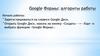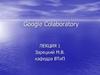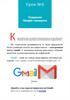Similar presentations:
Google Forms
1.
НИЖЕГОРОДСКИЙИНСТИТУТ
УПРАВЛЕНИЯ
Google Forms
Выполнила: Морозова Анна
Гк-343
2.
НИЖЕГОРОДСКИЙ ИНСТИТУТУПРАВЛЕНИЯ
Google Forms – это бесплатный инструмент для сбора информации с
помощью опросов, форм обратной связи и тестирования. Разобраться в интерфейсе не
составит никакого труда, а для создания формы нужен только аккаунт Google.
2
3.
НИЖЕГОРОДСКИЙ ИНСТИТУТУПРАВЛЕНИЯ
Google Forms позволяют использовать различные типы вопросов – от простых текстовых и
числовых полей до сложных шкал и сеток. Благодаря таким тонким настройкам с помощью
данного инструмента можно:
• создать анкету для тестирования кандидатов на должность
• открыть онлайн-регистрацию для участников мероприятия
• проводить онлайн-исследования – узнать мнение и предпочтения аудитории
• собрать отзывы о проведенном мероприятии или качестве обслуживания и т.д
3
4.
НИЖЕГОРОДСКИЙ ИНСТИТУТУПРАВЛЕНИЯ
Сервис Google Forms обладает рядом преимуществ
удобство в использовании: опрос не нужно скачивать, пересылать в виде файла респондентам, а
им заново отправлять ответы
уникальность дизайна: вы можете использовать галерею шаблонов или собственные
изображения
доступность: форма хранится на Google Диске, поэтому можно работать с ней с разных
устройств и не бояться, что вы забудете нужный файл на рабочем компьютере
адаптивность: можно создавать, просматривать, редактировать форму на мобильных
устройствах без потери функциональности
эффективные настройки доступа: возможно совместное редактирование с другими
членами команды
удобство анализа: результаты опроса автоматически формируются в таблицы и графики
4
5.
НИЖЕГОРОДСКИЙ ИНСТИТУТУПРАВЛЕНИЯ
Начало работы с Google Forms
Чтобы создать Google Forms,
необходимо авторизоваться в
аккаунте Google
Создать Google Forms с нуля,
используя пустой шаблон
Настройки темы
Предпросмотр
• Авторизоваться в аккаунте → Файл → Создать → Форма,
чтобы создать новую пустую форму.
• В верхней панели находятся элементы, с помощью которых
можно задать основные настройки
• Можно сделать индивидуальным дизайн для Google Forms,
выбрав цвет корпоративного стиля или воспользовавшись
предложенными шаблонами. В Google Forms есть
возможность выбирать изображение для верхнего
колонтитула, изменять цветовую схему и шрифт. Обложка –
это первое, на что обратит внимание респондент при
открытии вашей формы.
• Полезная функция, которая пригодится перед отправкой
формы. Позволяет увидеть форму такой, какой ее увидят
респонденты. Воспользоваться предпросмотром, чтобы
оценить форму визуально, проверить все ли правильно
работает и заметить все недочеты, можно на любом этапе ее
5
создания.
6.
НИЖЕГОРОДСКИЙ ИНСТИТУТУПРАВЛЕНИЯ
Настройки
Вкладка “Общие”
Если вы хотите собирать адреса электронной
почты ваших респондентов, нажмите галочку
“Собирать адреса электронной почты”. При
выборе этого пункта появится обязательное для
заполнения поле “Адрес электронной почты” в
начале формы. Пока пользователь не введет адрес
email, ему будут недоступны для просмотра
остальные разделы формы.
Также в этой вкладке можно задать, сможет ли
респондент отправлять форму более одного раза.
Эта функция поможет избежать искусственной
накрутки показателей: если поставить галочку,
пользователь должен будет авторизоваться в своем
аккаунте Google и сможет ответить только один
раз.
Здесь же можно настроить, могут ли респонденты
изменять ответы после отправки формы и видеть
другие ответы.
6
7.
НИЖЕГОРОДСКИЙ ИНСТИТУТУПРАВЛЕНИЯ
Вкладка “Презентация”
Добавляет некоторые визуальные штрихи
вашему опросу: здесь вы можете
вставить индикатор заполнения формы,
выбрать функцию перемешивания
вопросов, а также добавить текст,
который будет показан респонденту
после заполнения формы.
Вкладка “Тест”
Если вы создаете форму для
тестирования, включите опцию “Тест” в
этой вкладке. Это позволит назначать
количество баллов за ответы и сделать
оценивание автоматическим. Также здесь
можно установить, что будет показано
респонденту при прохождении теста
7
8.
НИЖЕГОРОДСКИЙ ИНСТИТУТУПРАВЛЕНИЯ
Дополнительные настройки
В этой вкладке вам доступны различные действия с
формой: копирование, удаление, печать, создание
шаблона для заполнения, настройка доступа
и некоторых параметров по умолчанию для всех
новых форм.
Пункты меню “Редактор скриптов” и
“Дополнения” расширяют возможности
использования гугл форм, помогая реализовать
различные полезные функции:
1.получать уведомления, когда кто-то отправляет
заполненную форму;
2.автоматически закрывать форму в зависимости от
установленного срока действия, количества
принятых ответов или другого триггера;
3.отправлять пользователям подтверждающее
письмо о заполнении Google Forms и т.п.
Для опытных разработчиков вся необходимая
информация о скриптах собрана в справочных
материалах, а обычный пользователь найдет
нужный ему инструмент в Дополнениях.
8
9.
НИЖЕГОРОДСКИЙ ИНСТИТУТУПРАВЛЕНИЯ
Конструктор форм
Приступим к созданию самого
опроса. В Google Forms есть
возможность не только создавать
вопросы, а и вставлять
изображения, видео и делить
форму на разделы. Сделать это
можно при помощи панели
инструментов, которая находится
справа от блока с вопросом
Пункт меню “Импортировать вопросы” позволяет повторно использовать вопросы из
ранее созданных форм, причем можно выбрать, какие именно вопросы перенести.
Это удобно для тех, кто часто работает с Google Forms.
Добавить изображение можно прямо с устройства, с камеры, по ссылке, с Google
Диска или через поиск Google. Видео встраиваются с YouTube: указать ссылку либо
найти видео на данной платформе, не покидая своей формы.
9
10.
НИЖЕГОРОДСКИЙ ИНСТИТУТУПРАВЛЕНИЯ
В конструкторе форм у каждого блока есть общие элементы, которые встречаются в любом
вопросе
поле для вопроса
поле для описания (по умолчанию скрыто, но можно добавить при помощи меню в виде трех
вертикальных точек в правом нижнем углу)
кнопка для загрузки изображения
меню для выбора типа вопроса
кнопки “Сделать копию” и “Удалить”
опция “Обязательный вопрос” (не ответив на данный вопрос, респондент не сможет
отправить форму)
меню с дополнительными функциями в зависимости от типа вопроса
10
11.
НИЖЕГОРОДСКИЙ ИНСТИТУТУПРАВЛЕНИЯ
Типы вопросов
1. Краткие
2. Развернутые
3. Выбрать один вариант из
предложенных
4. Выбрать несколько вариантов
и так далее
11
12.
НИЖЕГОРОДСКИЙ ИНСТИТУТУПРАВЛЕНИЯ
Типы вопросов
1. Текст (строка)
Удобно использовать для коротких ответов в
нескольких словах: узнать имя, возраст, адрес,
емейл, получить ссылку на профиль в соцсетях и
т.п. Чтобы ответ был релевантным, и вместо
ответа на числовой вопрос пользователь не
вводил, например, случайные буквы, можно
установить правила с проверкой ввода данных.
Для этого щелкните пиктограмму с тремя точками
в правом нижнем углу блока с вопросом и
выберите опцию “Проверка ответов”.
2. Текст (абзац)
Этот тип аналогичен предыдущему, но
предполагает более подробный ответ из одного
или нескольких абзацев. Подходит для случаев,
когда пользователю нужно описать свое мнение
или рассказать ситуацию.
12
13.
НИЖЕГОРОДСКИЙ ИНСТИТУТУПРАВЛЕНИЯ
3. Один из списка
Респондент может выбрать один из предлагаемых вариантов или вписать свой в текстовом
поле. Этот тип ответа дает возможность перенаправить респондента в определенный раздел
опроса в зависимости от выбранного им варианта. Для этого нужно нажать на значок «Ещё» в
правом нижнем углу и выбрать пункт "Выбрать действие для каждого ответа":
После этого станет доступен выбор возможных переходов в зависимости от ответа
пользователя: он может быть перенаправлен в другой раздел формы либо после
определенного ответа опрос будет завершен, а форма отправлена
13
14.
НИЖЕГОРОДСКИЙ ИНСТИТУТУПРАВЛЕНИЯ
4.Несколько из списка
У респондента есть возможность
выбрать несколько вариантов из
предложенных, в том числе вариант
"Другое" для короткого текстового
ответа.
5.Раскрывающийся список
Как и “Один из списка”, предполагает
выбор одного из предложенных
вариантов, но в данном случае они
представлены в виде раскрывающегося
меню. Такой вариант удобен, когда
вариантов ответов слишком много:
раскрывающееся меню смотрится
более компактно.
14
15.
НИЖЕГОРОДСКИЙ ИНСТИТУТУПРАВЛЕНИЯ
6.Загрузка файлов
Позволяет респонденту загружать в
качестве ответа собственные файлы.
Тип и максимальный размер файла вы
можете задать в настройках.
При создании блока с таким типом
ответа нужно учесть следующие
особенности:
1.чтобы загрузить свой файл,
пользователь должен авторизоваться в
своем Google-аккаунте;
2.загружаемые файлы используют
пространство Google Диска владельца
опроса;
3.данный тип вопроса невозможно
использовать, если Google Forms
хранится на общем диске или включена
функция "Защита от потери данных".
Технически возможно, чтобы файлы
смогли загружать пользователи и без
использования учетной записи, но в
таком случае необходимо будет
использовать дополнительные скрипты
Google.
15
16.
НИЖЕГОРОДСКИЙ ИНСТИТУТУПРАВЛЕНИЯ
7.Шкала
Вариант, который отлично подходит для
оценивания какого-либо показателя.
Респонденту предлагается выбрать оценку
в определенном числовом диапазоне. Вы
можете установить метки от 0 до 1 для
начала и от 2 до 10 для конца шкалы, а
также задать подписи для начала и конца
шкалы, например, в виде эмоджи.
Такую шкалу также удобно использовать для
определения NPS - индекса лояльности
потребителей. Чтобы выявить уровень
удовлетворенности клиентов, им предлагается
оценить компанию, товар или услугу по 10балльной шкале. В зависимости от ответов,
можно выделить условные группы покупателей
и разработать стратегию взаимодействия с
ними.
16
17.
НИЖЕГОРОДСКИЙ ИНСТИТУТУПРАВЛЕНИЯ
8.Сетка (множественный выбор)
У респондента есть возможность
оценить различные параметры по
предложенной шкале. При данном
типе вопроса создается сетка, в
которой можно выбрать один ответ
для каждой строки. Дополнительные
функции предлагают возможность
ограничить ответы одним выбором
для каждого столбца, требовать
заполнение всех строк и перемешать
строки.
9.Сетка флажков
Респондент оценивает разные
параметры по нескольким критериям.
Тип ответа аналогичен предыдущему,
но при этом есть возможность
выбрать один или несколько
предложенных вариантов из строки.
17
18.
НИЖЕГОРОДСКИЙ ИНСТИТУТУПРАВЛЕНИЯ
10.Дата
Респонденту предлагается выбрать дату из
календаря. При необходимости можно
включить выбор года или добавить время в
настройках.
11.Время
Респондент может ввести значение времени в
часах и минутах, либо указать
продолжительность в часах, минутах,
секундах. Выбрать нужный вариант можно в
меню "Ещё" в правом нижнем углу. Этот тип
ответа удобно использовать, например, при
почасовом бронировании, уточнении времени
встречи, доставки и т.д.
18
19.
Спасибо за внимание19
19

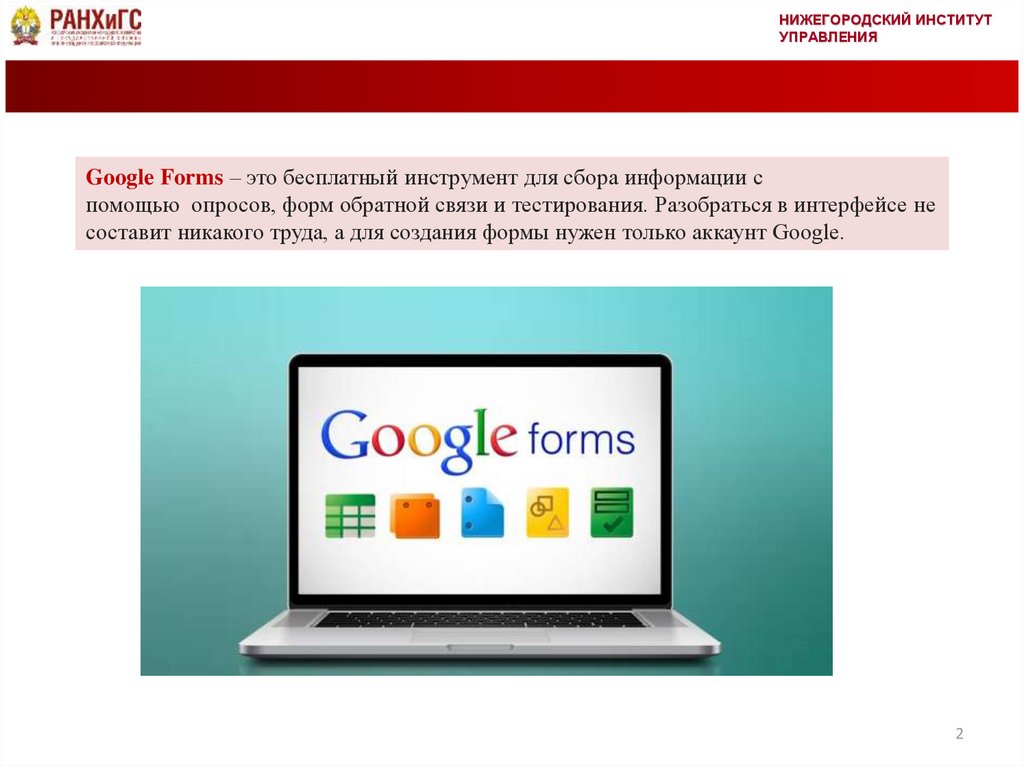

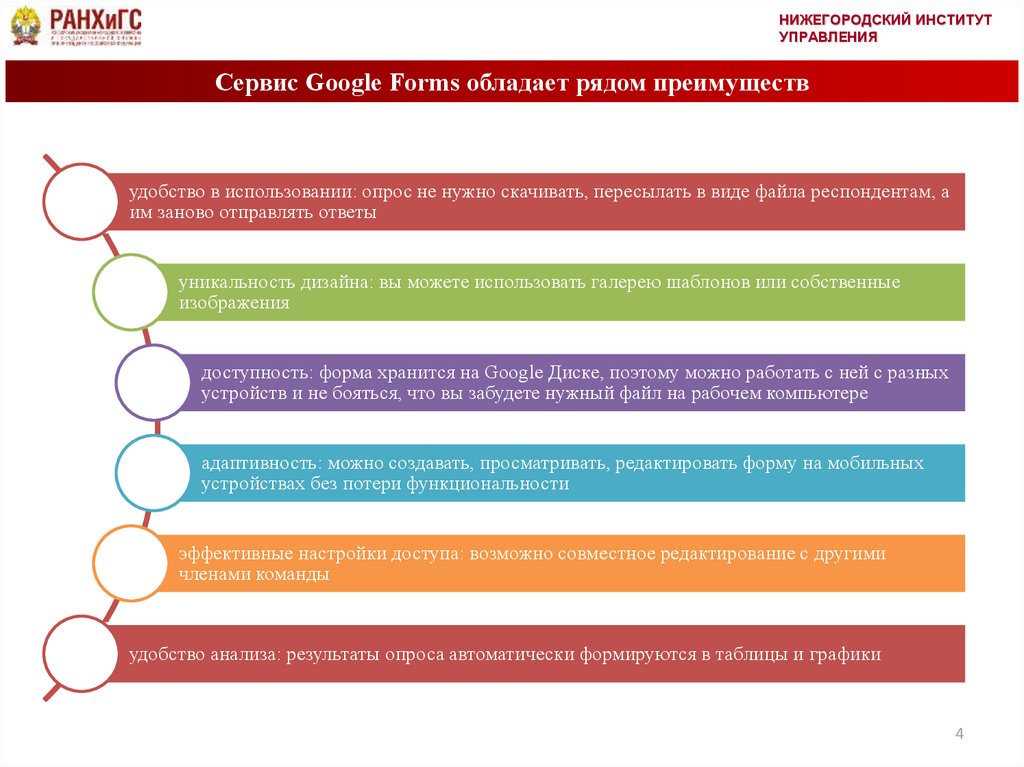
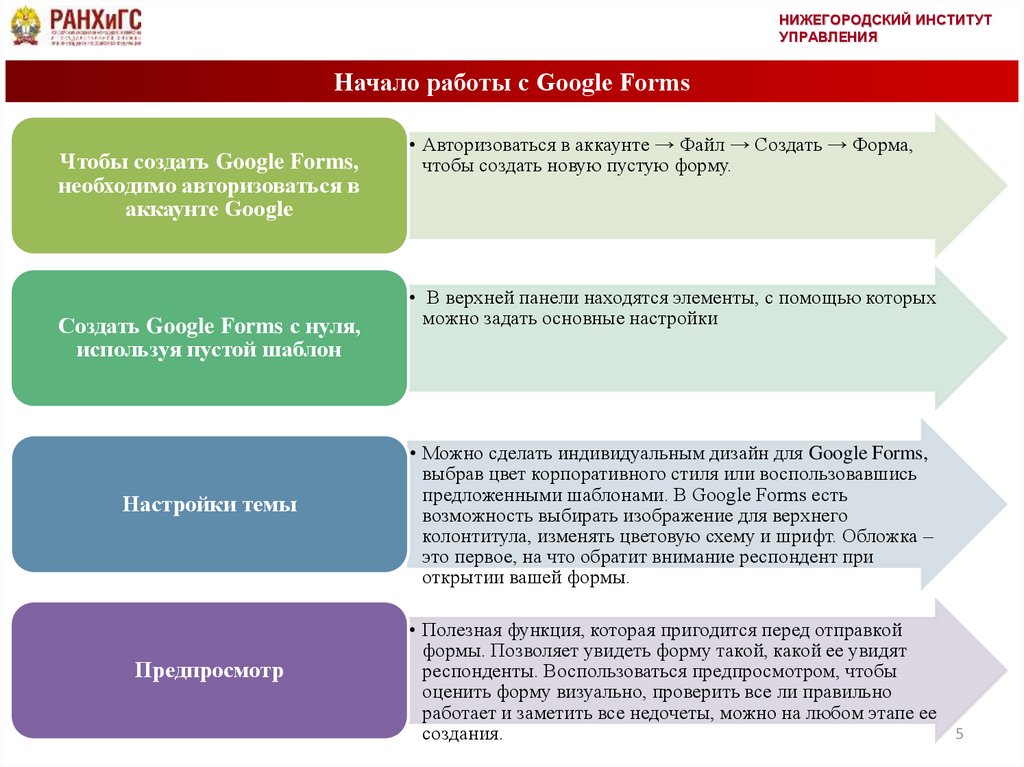
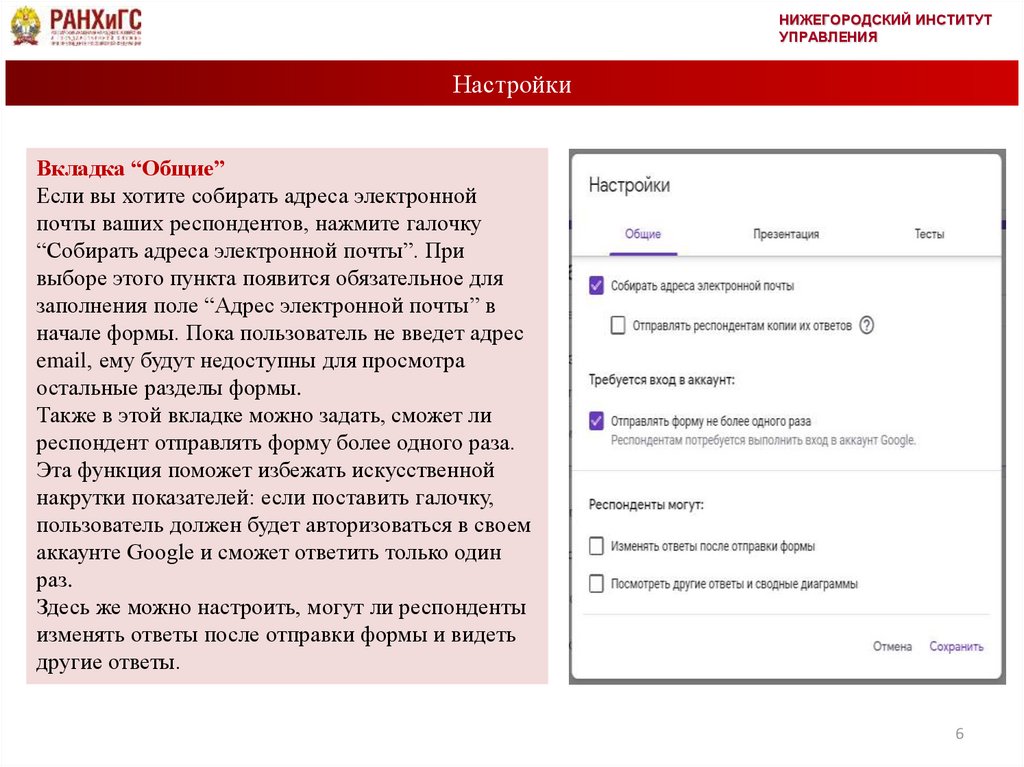
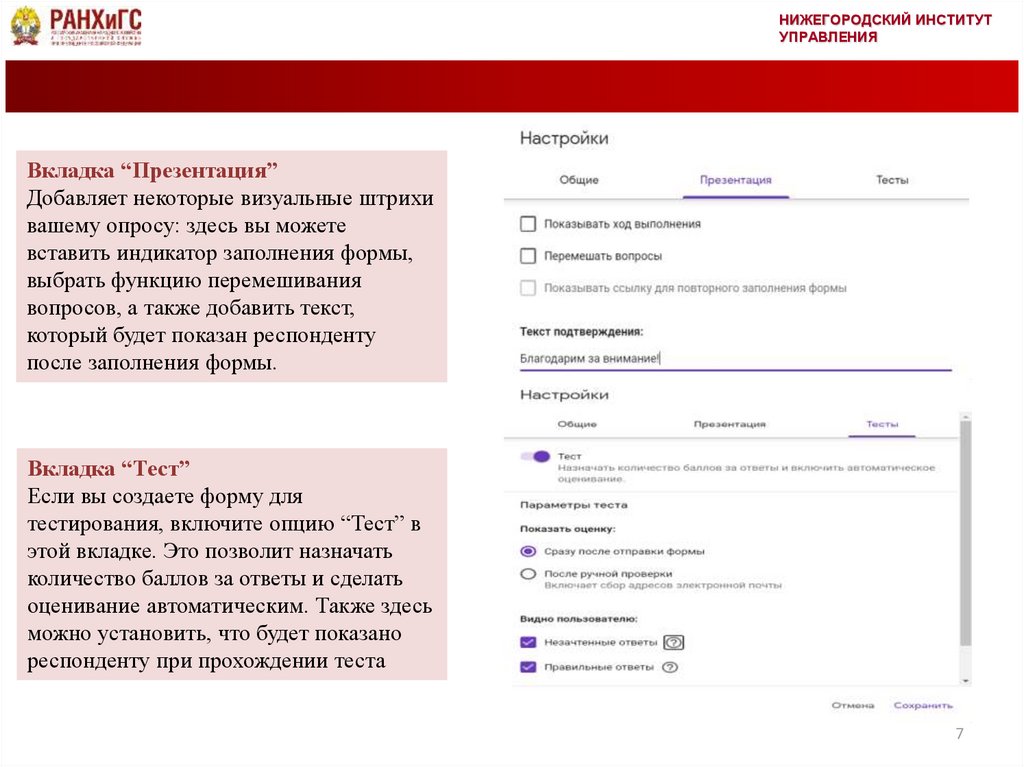


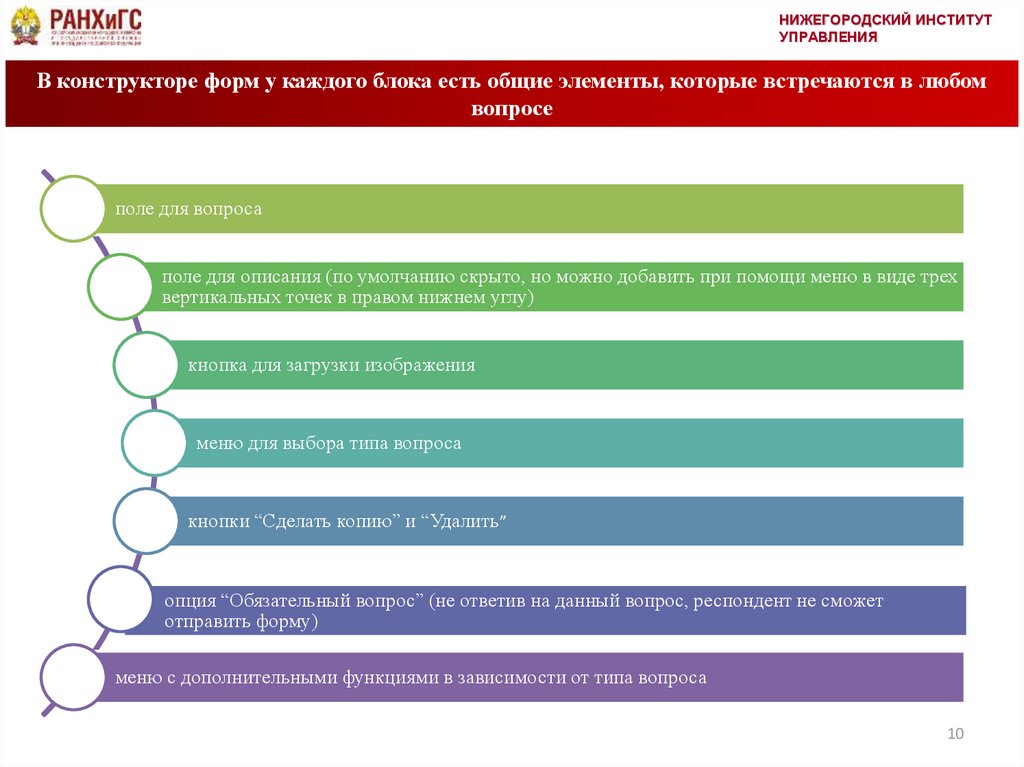

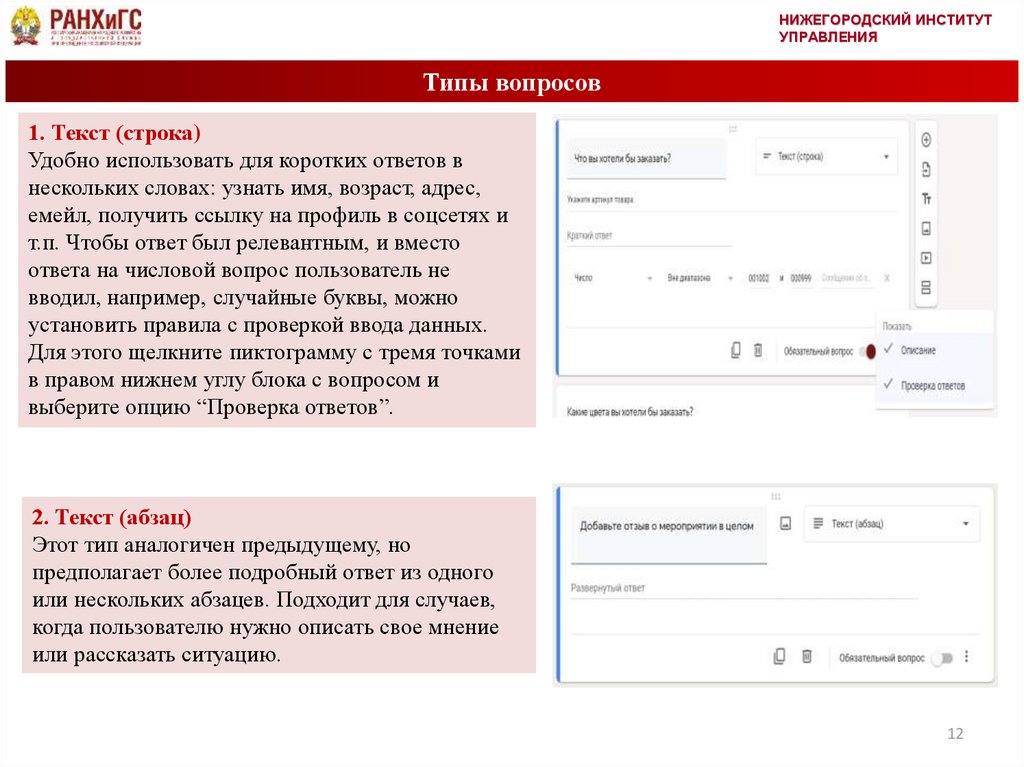
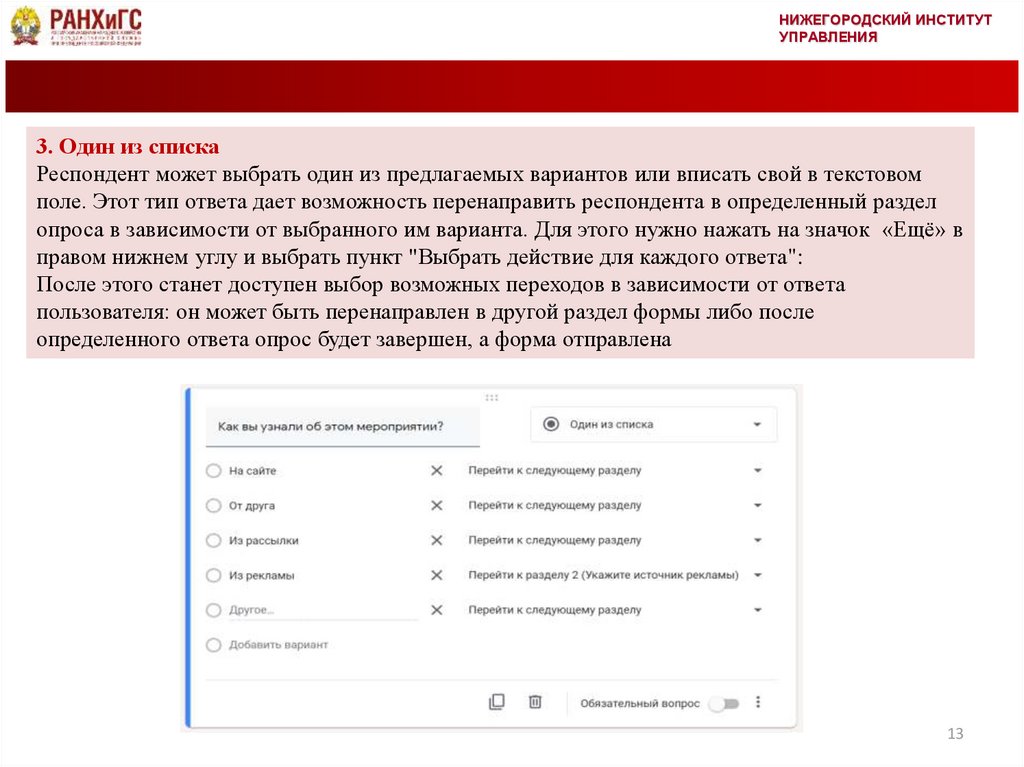
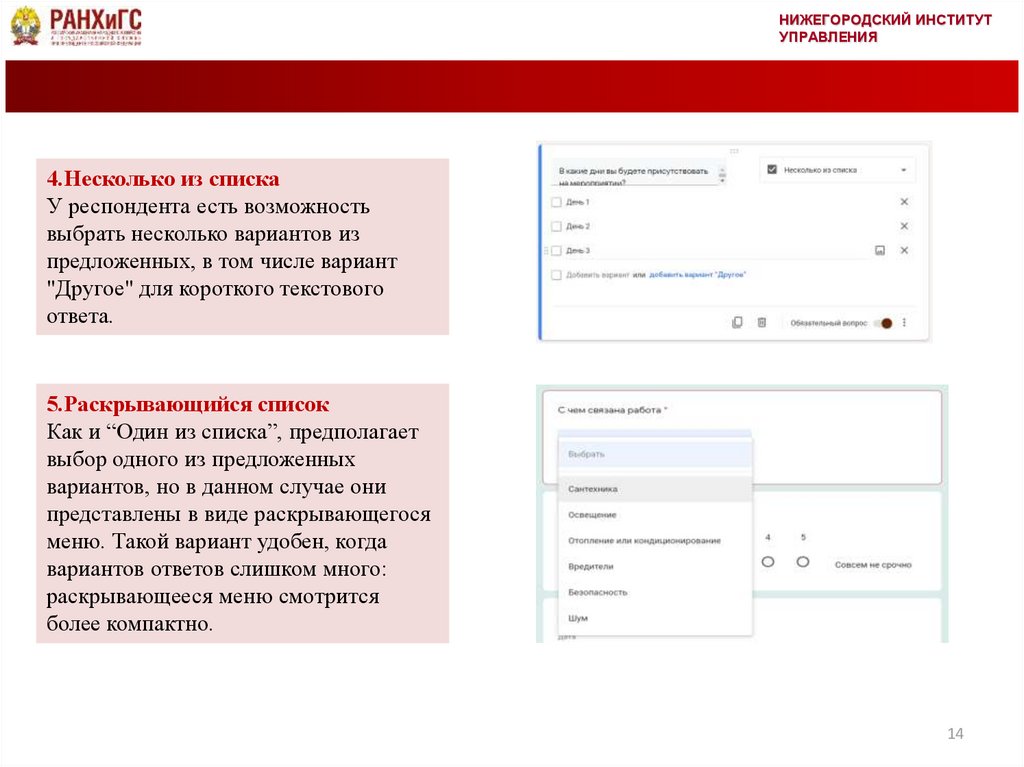
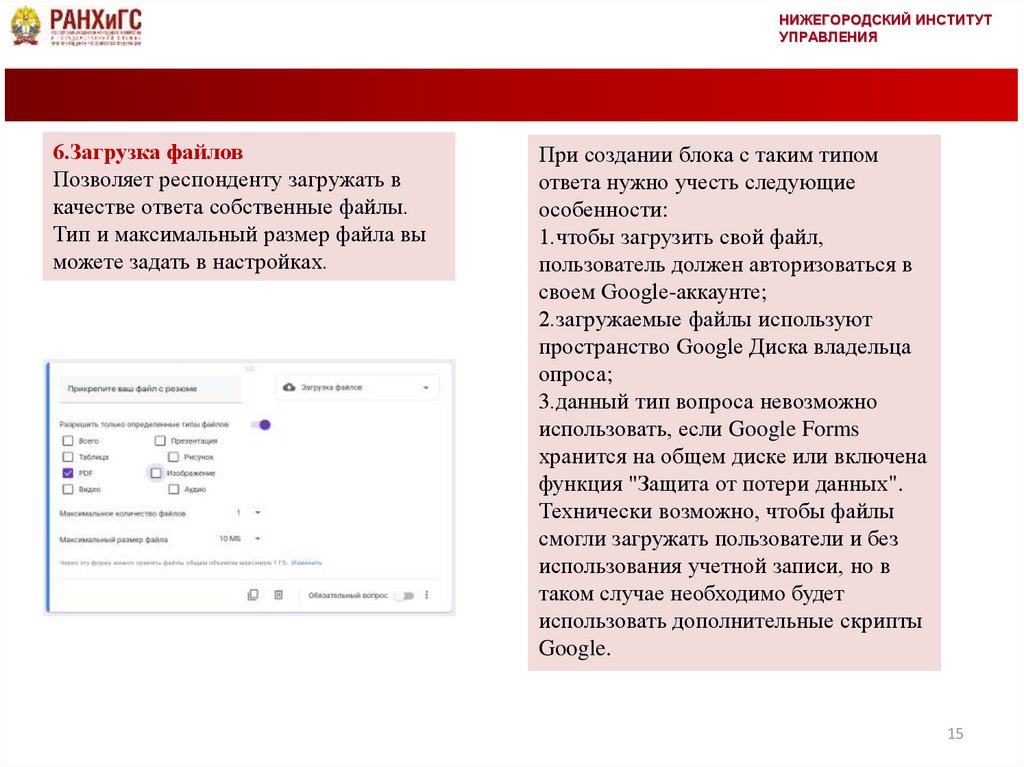
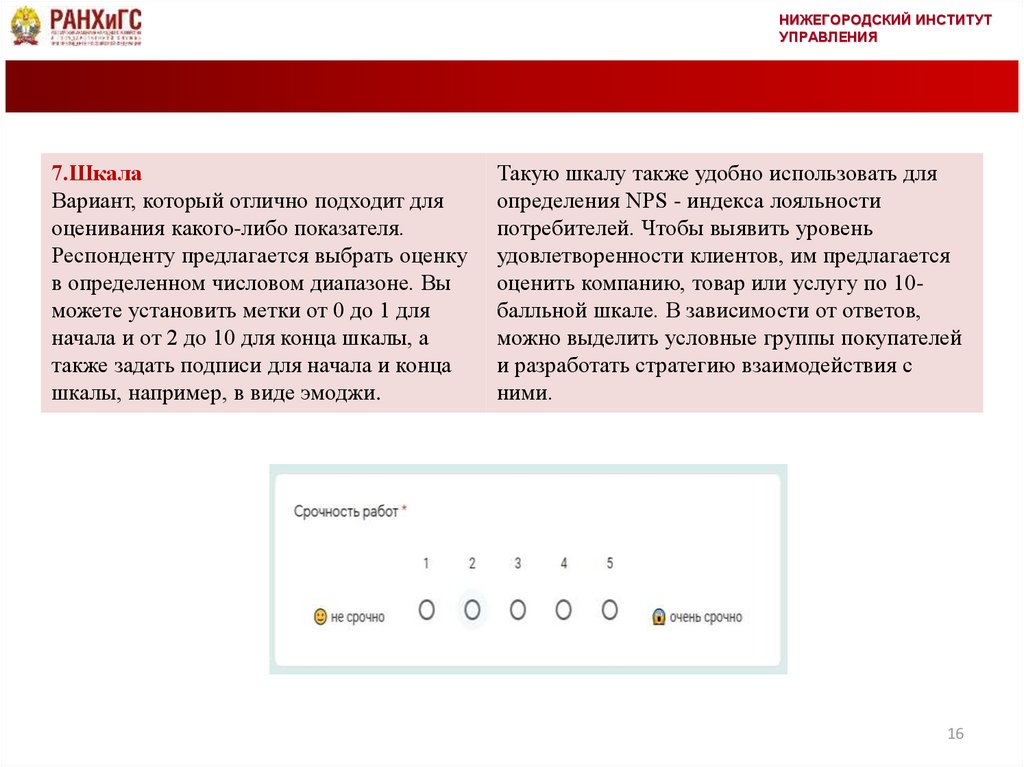
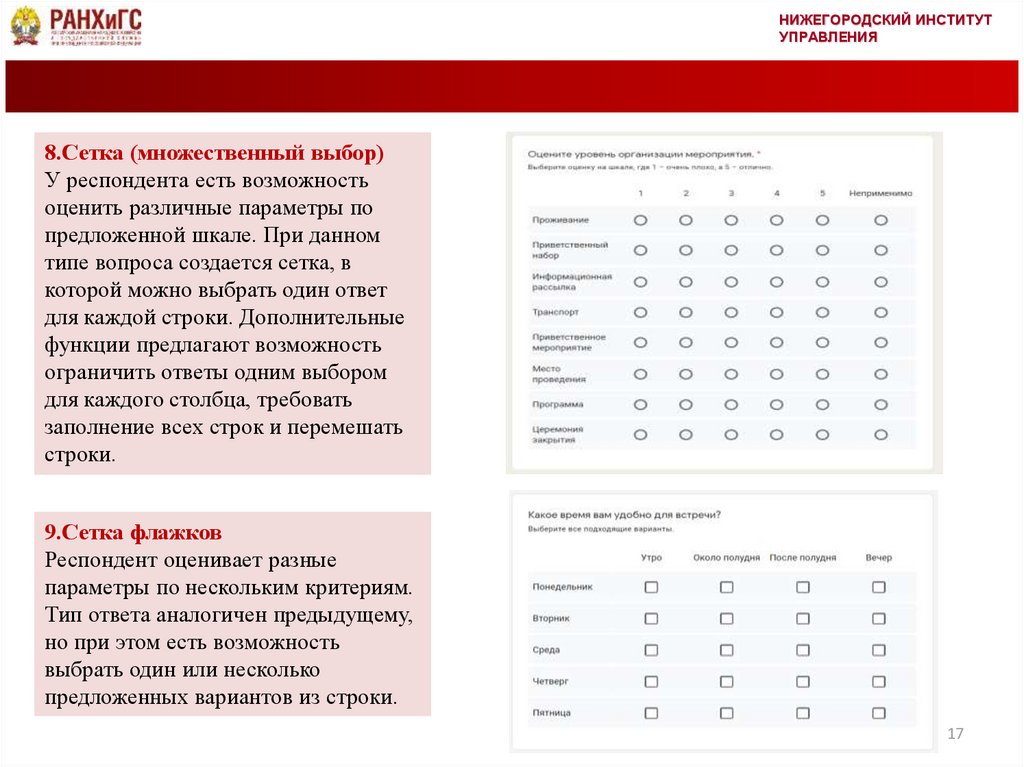

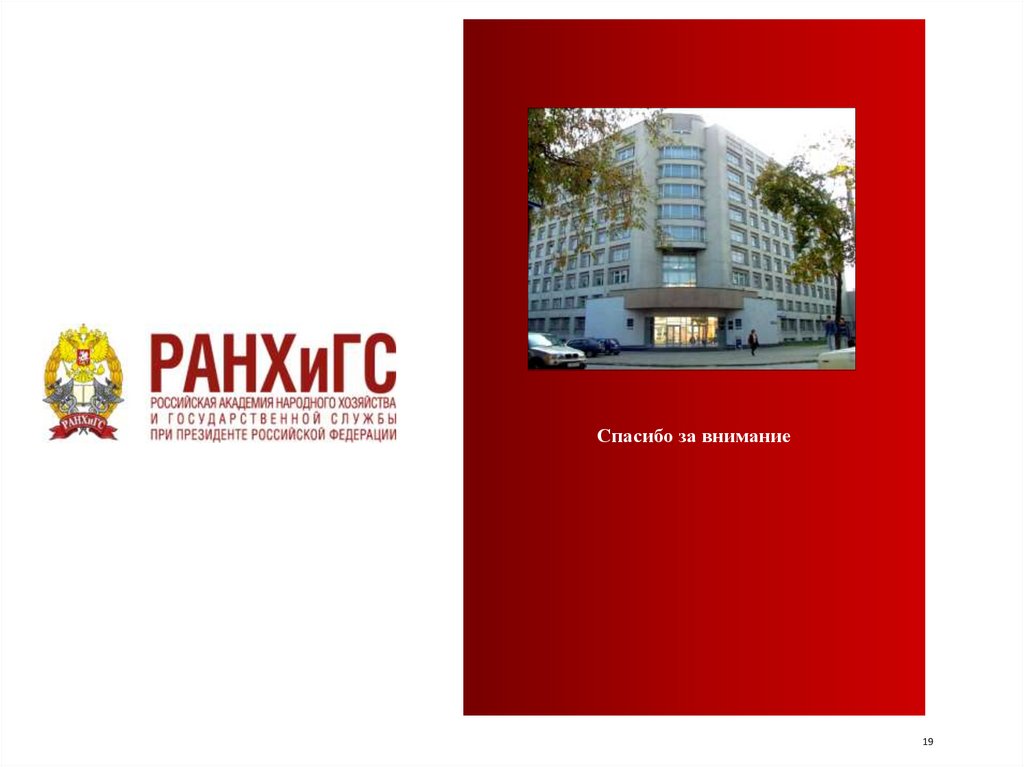
 internet
internet